- Συγγραφέας Jason Gerald [email protected].
- Public 2023-12-16 11:05.
- Τελευταία τροποποίηση 2025-01-23 12:15.
Το Wickr παρέχει μια πιο ασφαλή μέθοδο για τους χρήστες του να επικοινωνούν μέσω chat rooms ή άμεσων μηνυμάτων (IM). Όλα τα κοινόχρηστα μηνύματα είναι κρυπτογραφημένα και δεν αποθηκεύονται μεταδεδομένα ή προσωπικές πληροφορίες από την εφαρμογή. Για να προστατεύσετε και να εξασφαλίσετε τις συνομιλίες σας, το Wickr σας επιτρέπει να ορίσετε μια ώρα "καταστροφής". Τα μηνύματα που αποστέλλονται θα καταστραφούν/απορρίπτονται μετά από ένα ορισμένο χρονικό διάστημα. Το Wickr είναι διαθέσιμο σε πολλές πλατφόρμες, συμπεριλαμβανομένων iOS, Android και επιτραπέζιων υπολογιστών.
Βήμα
Μέθοδος 1 από 3: Συνομιλία μέσω Wickr σε συσκευές iOS
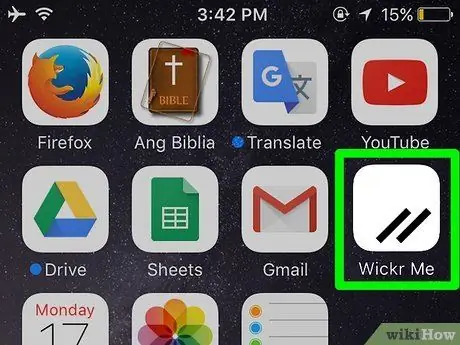
Βήμα 1. Εκτελέστε το Wickr
Εντοπίστε την εφαρμογή Wickr στη συσκευή. Αυτή η εφαρμογή επισημαίνεται με ένα πορτοκαλί εικονίδιο με το λογότυπο Wickr. Αγγίξτε το εικονίδιο για να το εκτελέσετε.
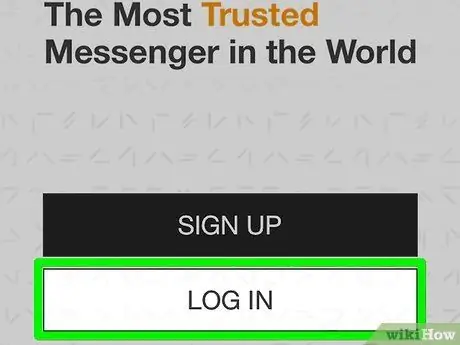
Βήμα 2. Συνδεθείτε στο λογαριασμό
Αγγίξτε το κουμπί "Σύνδεση" στη σελίδα υποδοχής. Εισαγάγετε το αναγνωριστικό και τον κωδικό πρόσβασης του λογαριασμού Wickr και μετά αγγίξτε «Σύνδεση».
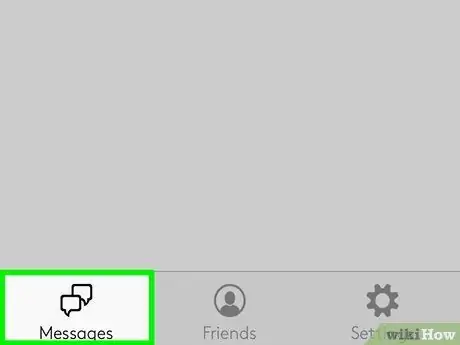
Βήμα 3. Ανοίξτε την ενότητα "Μηνύματα"
Αγγίξτε το κουμπί "Μηνύματα" στο κάτω μέρος της γραμμής μενού. Θα μεταφερθείτε στη σελίδα εισερχομένων όπου είναι αποθηκευμένα όλα τα μηνύματα.
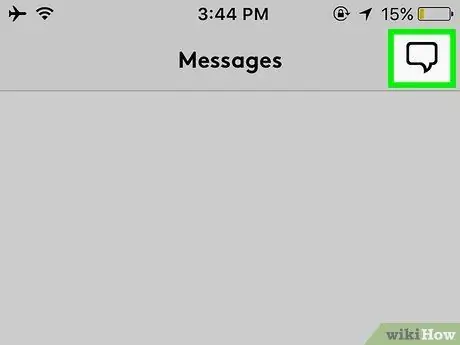
Βήμα 4. Ξεκινήστε μια συνομιλία
Από τη σελίδα "Μηνύματα", πατήστε το κουμπί συνομιλίας στην επάνω δεξιά γωνία της οθόνης. Μια νέα σελίδα θα ανοίξει και θα φορτώσει μια λίστα επαφών.
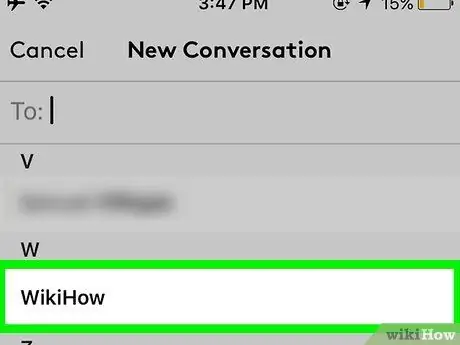
Βήμα 5. Επιλέξτε την επαφή με την οποία θέλετε να συνομιλήσετε
Αγγίξτε μία ή περισσότερες επαφές με τις οποίες θέλετε να μιλήσετε. Τα ονόματα των επιλεγμένων επαφών θα προστεθούν στο πεδίο "Προς" στο επάνω μέρος της οθόνης. Μπορείτε επίσης να αναζητήσετε την επαφή που επιθυμείτε πληκτρολογώντας το όνομα χρήστη Wickr στο πεδίο "Προς".
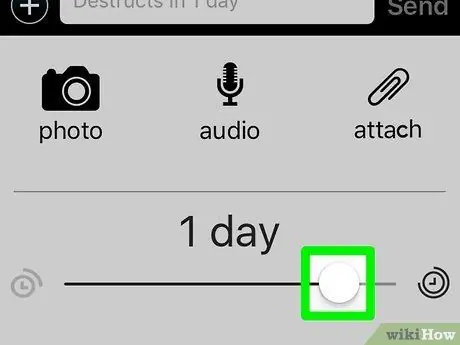
Βήμα 6. Ρυθμίστε την ώρα καταστροφής του μηνύματος
Το Wickr καταστρέφει όλα τα μηνύματα που αποστέλλονται μετά από ένα ορισμένο χρονικό διάστημα. Μπορείτε να ορίσετε αυτήν τη χρονική περίοδο για κάθε νέο μήνυμα που αποστέλλεται. Αγγίξτε το κουμπί Wickr ή το λογότυπο στο κάτω μέρος της οθόνης. Χρησιμοποιήστε την εμφανιζόμενη γραμμή ρυθμιστικού για να ρυθμίσετε την ώρα. Μπορείτε να ορίσετε το χρονικό διάστημα από ημέρες σε δευτερόλεπτα.
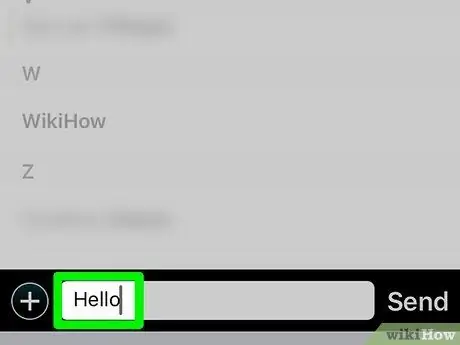
Βήμα 7. Στείλτε το μήνυμα
Πληκτρολογήστε ένα μήνυμα στο πεδίο μηνυμάτων δίπλα στο λογότυπο Wickr, στο κάτω μέρος της οθόνης. Αγγίξτε το κουμπί "Αποστολή" δίπλα στο πεδίο για να στείλετε το μήνυμα στον παραλήπτη.
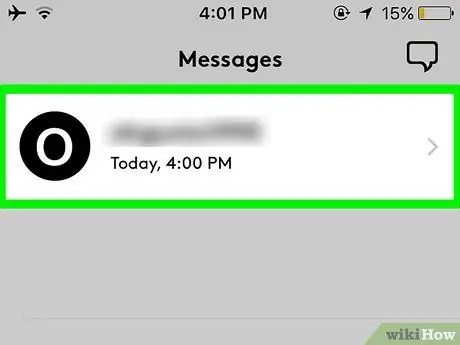
Βήμα 8. Ελέγξτε τη συνομιλία
Τα μηνύματα θα εμφανίζονται στη σελίδα συνομιλίας με τον παραλήπτη. Μόλις ληφθεί, το μήνυμα θα εμφανιστεί στη σελίδα μαζί με την απάντηση από τον παραλήπτη.
Μέθοδος 2 από 3: Συνομιλία μέσω Wickr σε συσκευή Android
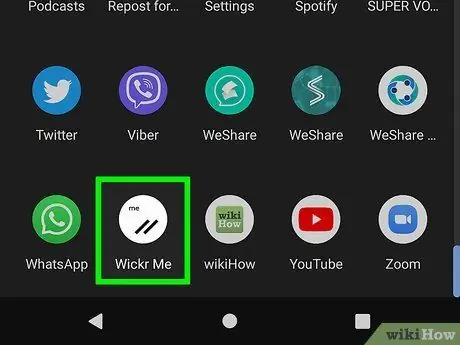
Βήμα 1. Εκτελέστε το Wickr
Αναζητήστε αυτό το εικονίδιο εφαρμογής στη συσκευή Android. Το εικονίδιο είναι πορτοκαλί και διαθέτει το λογότυπο Wickr. Αγγίξτε το εικονίδιο για να εκτελέσετε την εφαρμογή.
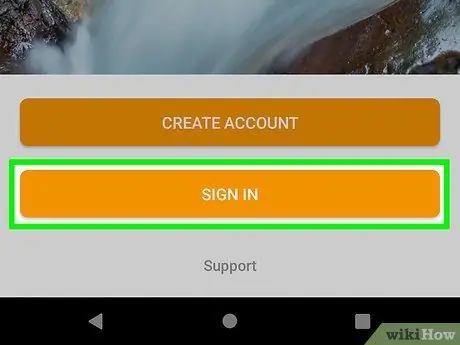
Βήμα 2. Συνδεθείτε στο λογαριασμό
Αγγίξτε το κουμπί "Σύνδεση" στη σελίδα υποδοχής. Εισαγάγετε το αναγνωριστικό και τον κωδικό πρόσβασης του λογαριασμού Wickr και μετά αγγίξτε «Σύνδεση».
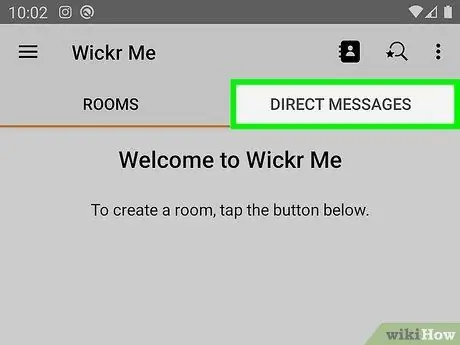
Βήμα 3. Μεταβείτε στη σελίδα "Μηνύματα"
Αγγίξτε την καρτέλα "Μηνύματα" από τη γραμμή μενού στο επάνω μέρος της οθόνης. Θα μεταφερθείτε στη σελίδα εισερχομένων όπου είναι αποθηκευμένα όλα τα μηνύματα.
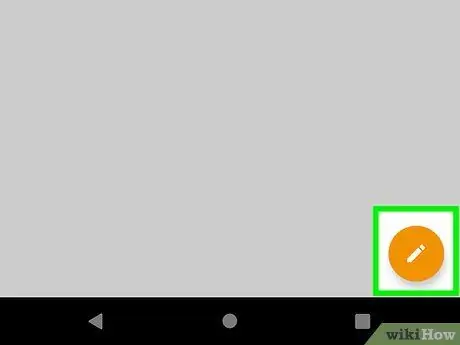
Βήμα 4. Ξεκινήστε μια συνομιλία
Από τη σελίδα "Μηνύματα", πατήστε το κουμπί συνομιλίας στην επάνω δεξιά γωνία της οθόνης. Μια νέα σελίδα θα ανοίξει και θα φορτώσει μια λίστα επαφών.
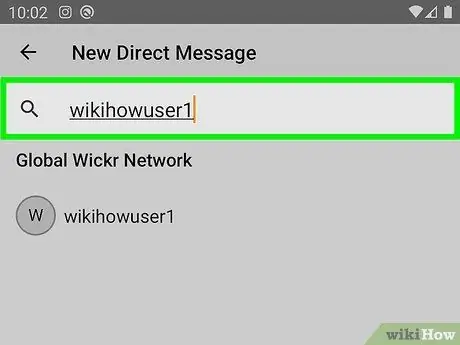
Βήμα 5. Επιλέξτε την επαφή με την οποία θέλετε να συνομιλήσετε
Αγγίξτε μία ή περισσότερες επαφές με τις οποίες θέλετε να μιλήσετε. Τα ονόματα των επιλεγμένων επαφών θα προστεθούν στο πεδίο "Προς" στο επάνω μέρος της οθόνης. Μπορείτε επίσης να αναζητήσετε την επαφή που επιθυμείτε πληκτρολογώντας το όνομα χρήστη του Wickr στο πεδίο "Προς".
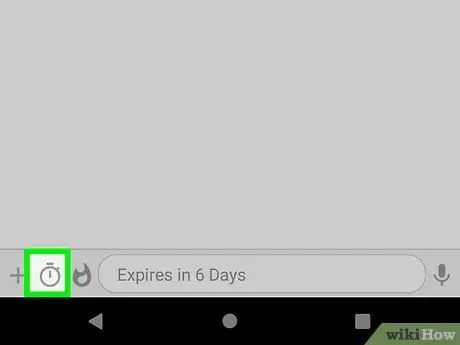
Βήμα 6. Ρυθμίστε την ώρα καταστροφής του μηνύματος
Το Wickr καταστρέφει όλα τα μηνύματα που αποστέλλονται μετά από ένα ορισμένο χρονικό διάστημα. Μπορείτε να ορίσετε αυτήν τη χρονική περίοδο για κάθε νέο μήνυμα που αποστέλλεται. Αγγίξτε το κουμπί Wickr ή το λογότυπο στο κάτω μέρος της οθόνης και, στη συνέχεια, επιλέξτε το εικονίδιο του χρονοδιακόπτη. Χρησιμοποιήστε την εμφανιζόμενη γραμμή ρυθμιστικού για να ρυθμίσετε την ώρα. Μπορείτε να ορίσετε το χρονικό διάστημα από ημέρες σε δευτερόλεπτα.
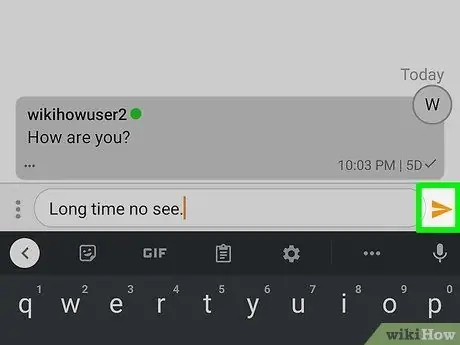
Βήμα 7. Στείλτε το μήνυμα
Πληκτρολογήστε ένα μήνυμα στο πεδίο μηνύματος δίπλα στο λογότυπο Wickr, στο κάτω μέρος της οθόνης και, στη συνέχεια, αγγίξτε το κουμπί βέλους δίπλα του για να στείλετε το μήνυμα στον παραλήπτη.
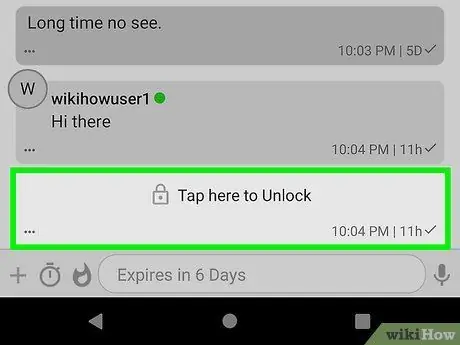
Βήμα 8. Ελέγξτε τη συνομιλία
Τα μηνύματα θα εμφανίζονται στη σελίδα συνομιλίας με τον παραλήπτη. Μόλις ληφθεί, το μήνυμα θα εμφανιστεί στη σελίδα μαζί με την απάντηση από τον παραλήπτη.
Μέθοδος 3 από 3: Συνομιλία μέσω Wickr σε επιτραπέζιο υπολογιστή
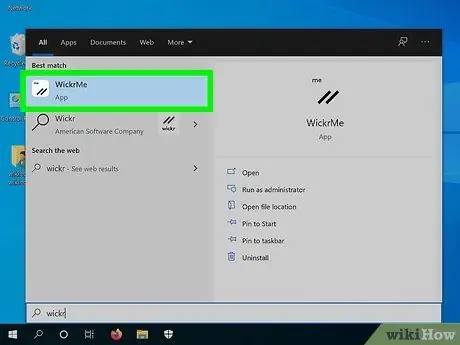
Βήμα 1. Εκτελέστε το Wickr
Βρείτε και ανοίξτε αυτήν την εφαρμογή στον υπολογιστή.
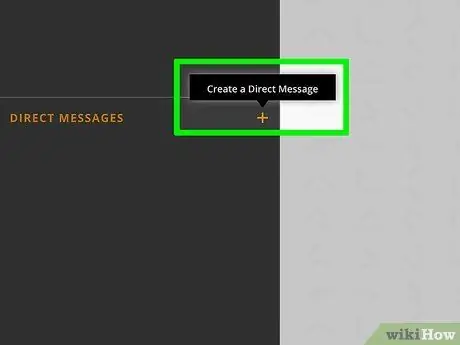
Βήμα 2. Ανοίξτε ένα νέο μήνυμα
Κάντε κλικ στην επιλογή "Νέο μήνυμα" στο αριστερό παράθυρο μενού. Θα ανοίξει ένα νέο παράθυρο που περιέχει τη λίστα επαφών.
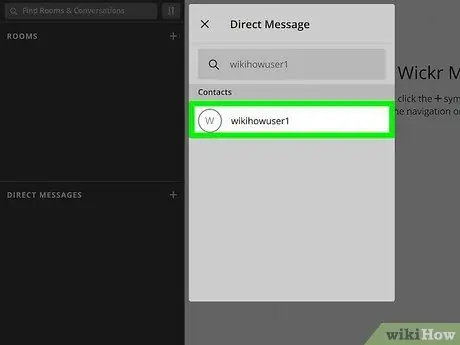
Βήμα 3. Επιλέξτε μια επαφή
Κάντε κλικ σε μία ή περισσότερες επαφές που θέλετε να καλέσετε. Τα ονόματα των επιλεγμένων επαφών θα προστεθούν στο πεδίο "Προς" στο επάνω μέρος της οθόνης. Μπορείτε επίσης να αναζητήσετε μια επαφή πληκτρολογώντας το όνομα χρήστη Wickr στο πεδίο "Προς".
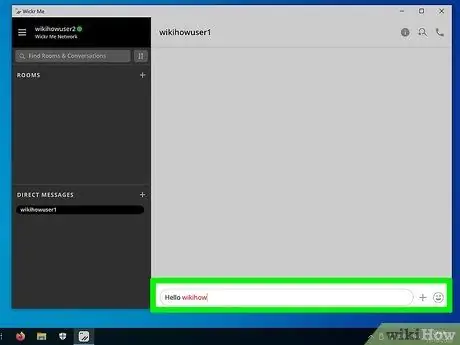
Βήμα 4. Δημιουργήστε ένα μήνυμα
Κάντε κλικ στο κουμπί "Δημιουργία μηνύματος" δίπλα στη στήλη "Προς". Θα εμφανιστεί ένα νέο παράθυρο που περιέχει τη σελίδα συνομιλίας.
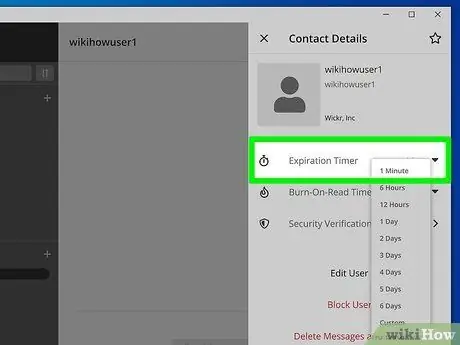
Βήμα 5. Ρυθμίστε την ώρα καταστροφής του μηνύματος
Το Wickr καταστρέφει όλα τα μηνύματα που αποστέλλονται μετά από ένα ορισμένο χρονικό διάστημα. Μπορείτε να ορίσετε αυτήν τη χρονική περίοδο για κάθε νέο μήνυμα που αποστέλλεται. Κάντε κλικ στο εικονίδιο βόμβας στο επάνω μέρος του πεδίου μηνυμάτων, στο κάτω μέρος του παραθύρου. Χρησιμοποιήστε τη φορτωμένη μπάρα ρυθμιστικού για να ρυθμίσετε το χρονικό πλαίσιο. Μπορείτε να ορίσετε τον χρόνο καταστροφής σε ημέρες σε δευτερόλεπτα.
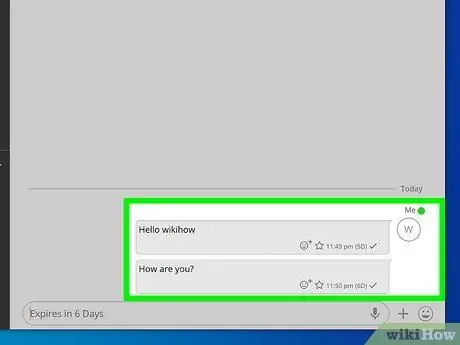
Βήμα 6. Στείλτε το μήνυμα
Πληκτρολογήστε ένα μήνυμα στο πεδίο μηνυμάτων στο κάτω μέρος της οθόνης. Πατήστε το πλήκτρο "Return" ή "Enter" στο πληκτρολόγιο για να στείλετε το μήνυμα στον παραλήπτη.
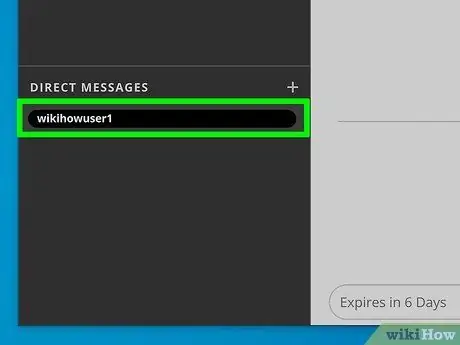
Βήμα 7. Ελέγξτε τη συνομιλία
Τα μηνύματα θα εμφανίζονται στη σελίδα συνομιλίας με τον παραλήπτη. Μόλις ληφθεί, το μήνυμα θα εμφανιστεί στη σελίδα μαζί με την απάντηση από τον παραλήπτη.
Συμβουλές
- Μετά τη λήξη, το μήνυμα διαγράφεται, είτε το μήνυμα έχει διαβαστεί είτε όχι.
- Δεδομένου ότι το Wickr είναι μια εφαρμογή ανταλλαγής άμεσων μηνυμάτων, οι επαφές σας θα πρέπει να έχουν εγκατεστημένο το Wickr στο smartphone ή το tablet τους για να λαμβάνουν μηνύματα από εσάς. Εάν ο χρήστης στον οποίο θέλετε να στείλετε μήνυμα δεν έχει ήδη την εφαρμογή Wickr, η εφαρμογή θα σας ενημερώσει και θα σας ρωτήσει εάν θέλετε να τον καλέσετε να χρησιμοποιήσει το Wickr. Αποδεχτείτε το αίτημα να ενημερώσετε τους φίλους σας ότι χρησιμοποιείτε το Wickr και θέλετε να το χρησιμοποιούν και αυτοί.






